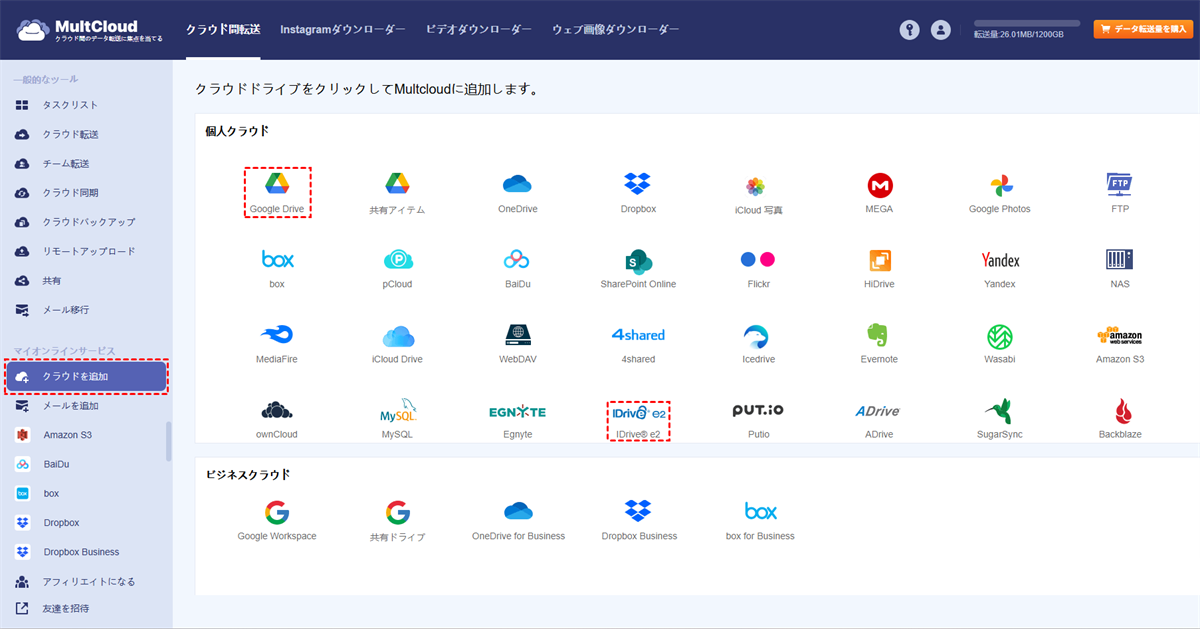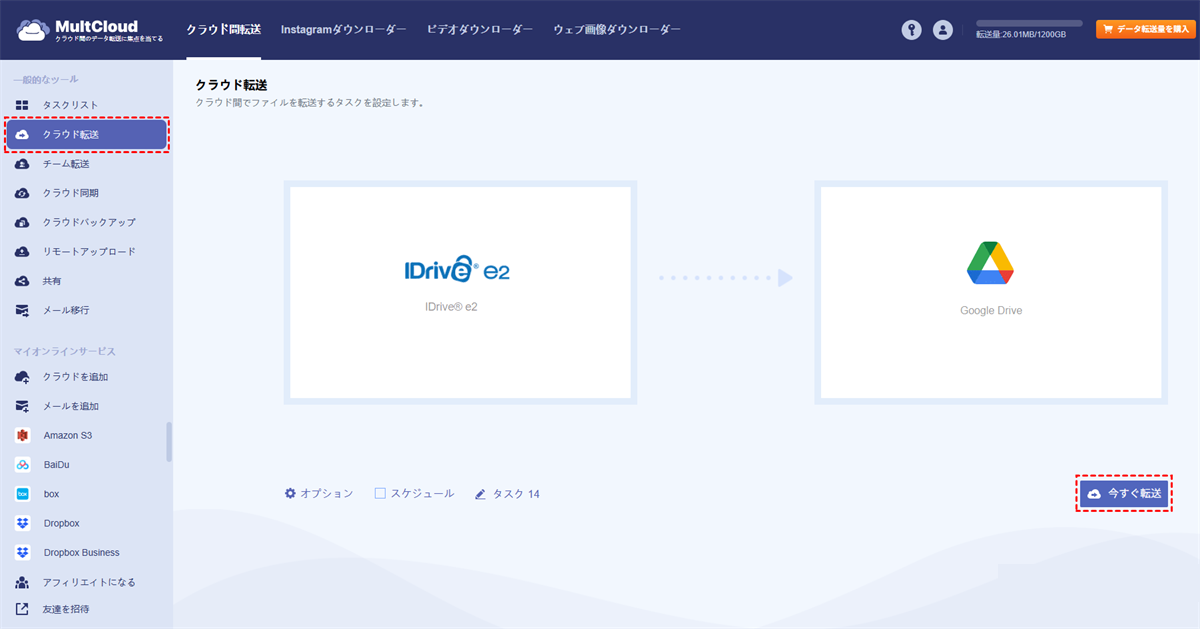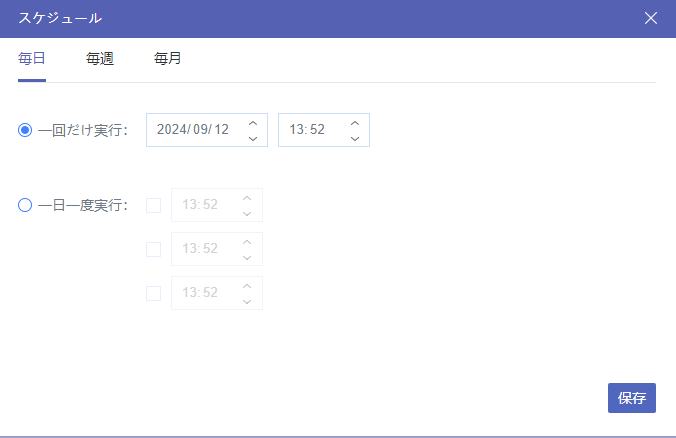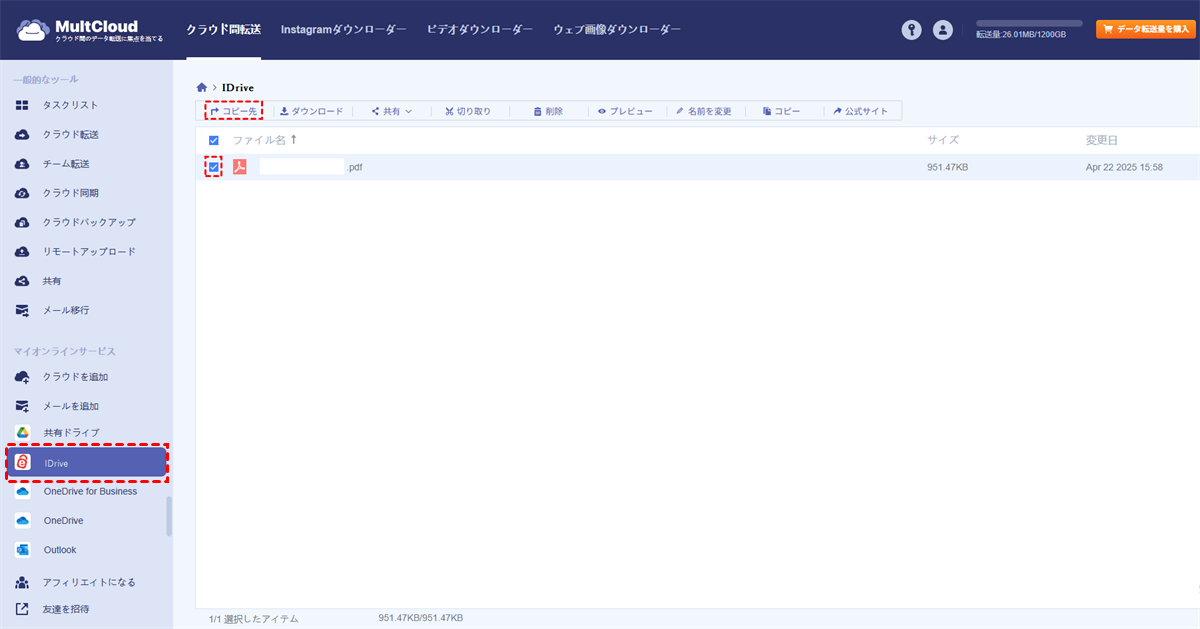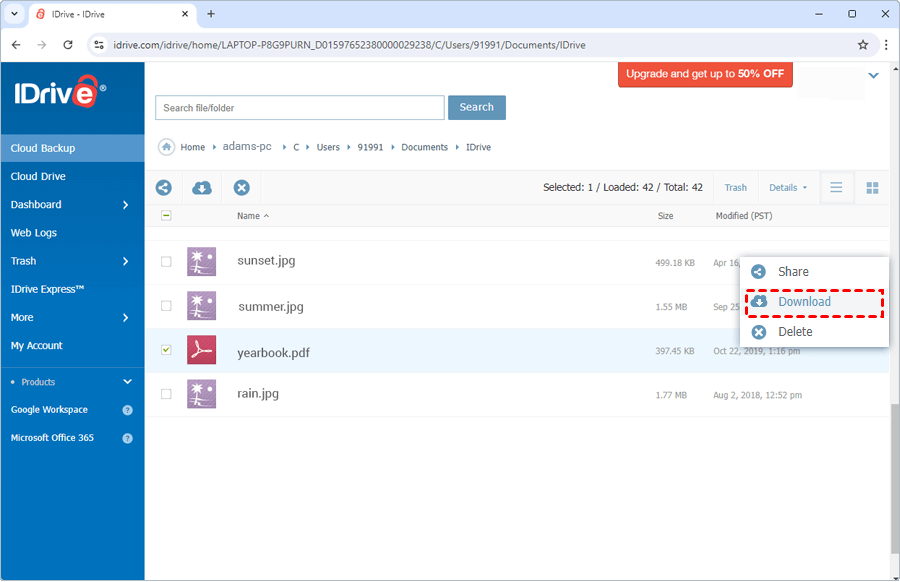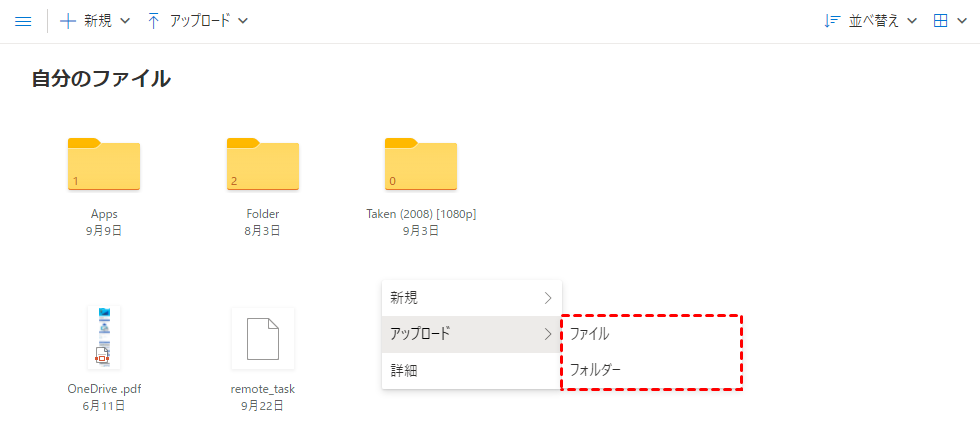目次:
IDriveについて
IDriveをクラウドストレージとして使えますか?もちろん可能です!
IDriveは、DropboxやOneDriveと同様の多機能なクラウドストレージサービスです。ファイルやフォルダーをオンラインで保存し、インターネットに接続できる環境であれば、どこからでもアクセスして利用できます。IDriveの特徴は、バックアップ機能が充実しており、パソコン全体をバックアップできる点です。
IDriveからデータを移行する理由は?
IDriveは様々な料金プランを提供していますが、データ量が増え続けると、ストレージ制限に達してしまう可能性があります。この場合、上位プランへのアップグレードは高額になるため、基本ストレージ容量がより豊富な他のクラウドストレージサービスを検討したくなるでしょう。
さらに、IDriveのインターフェースは少し直感的ではなく、スマートフォン対応も不十分です。加えて、ファイルのアップロードに時間がかかると感じる場合もあるかもしれません。こうした理由から、IDriveからDropboxやGoogleドライブ、OneDriveなどの他のクラウドサービスへデータを移行したくなるでしょう。
次のセクションで、IDriveから他のクラウドサービスへデータを移行する2つの簡単な方法をご紹介します。各方法を比較し、状況に応じて最適な方法をおすすめします。気になる方は読み進めてください。
| メリット | デメリット | おすすめ度 | |
|---|---|---|---|
| MultCloud | 無料・Web上で直接転送可能 | IDrive e2のみ対応 | ♥♥♥♥♥ |
| ダウンロードとアップロード | 無料で始めやすい | 時間がかかる・ローカルストレージが必要 | ♥♥♥ |
パート1:MultCloudでIDriveからクラウドにデータを移行「おすすめ」
IDrive e2をご利用の場合、より簡単な方法があります。専門のクラウド転送サービス「MultCloud」を活用すれば、面倒なダウンロードとアップロード作業なしで、IDrive e2から他のクラウドへ直接ファイルを転送できます。現在、MultCloudはGoogleドライブ、OneDrive、Dropbox、SharePoint、MEGA、IDrive e2、Icedrive、4shared、Google Workspace、Googleフォト、iCloudドライブ、iCloud写真などの市場で人気の30以上の主要クラウドサービスに対応しています。MultCloudは追加可能なクラウドサービス/アカウント数に制限がないため、複数のクラウドサービスを一元管理できます。
MultCloudの他の便利な機能:
- セキュリティ: 256ビットAES暗号化とOAuth認証システムを採用。ファイルをハッキングや紛失から安全に保護します。
- スマート共有:公開共有、非公開共有、ソース共有の3種類の方法で効率的にファイルを共有可能。例えば、Googleドライブフォルダを簡単に共有できます。
- 編集機能:異なるクラウドサービスのデータにアクセスし、ダウンロード、アップロード、削除、移動、コピーなどが可能です。
- メールサポート:GmailやOutlookなどのメールサービスにも対応します。メールをPDFとしてダウンロードしたり、別のクラウドに移行したりできます。
これから、MultCloudでIDriveからクラウドにデータを移行する方法を見ましょう。
「クラウド転送」でIDriveからクラウドにデータを移行
ここでGoogleドライブを例に説明します。
ステップ 1:MultCloudで好みのメールアドレスを使用してアカウントを作成して登録します。またはGoogleアカウント/Apple ID/Facebookアカウントでログイン可能です。
ステップ 2:左ナビゲーションパネルで「クラウドを追加」を選択し、IDrive e2のアイコンをクリックし、認証情報を入力して、ポップアップが表示されたらMultCloudへのアクセス許可を与えます。同様の方法でGoogleドライブも追加します。
ステップ 3:左ナビゲーションバーで「クラウド転送」を選択し、転送したいIDrive e2のデータを選択して、転送先としてGoogleドライブを指定して、「今すぐ転送」をタップしてタスクを開始します。
MultCloudを使用してクラウドサービス間でファイルを転送する場合、以下のような多くの利便性を享受できます:
- オフライン転送:MultCloudは、クラウド間のファイル転送時にデータトラフィックを利用します。厳密に言えば、インターネット接続に依存しません。そのため、転送タスクを開始すれば、たとえコンピュータがシャットダウンしても、MultCloudはバックグラウンドでタスクを継続します。さらに嬉しいことに、月間5GBの無料データトラフィックが提供されるため、気軽に試せます。より多くのデータトラフィックが必要な場合は、アカウントをアップグレードしてください。
- スケジュール転送:転送タスクを効率化するため、自動転送タスクを設定できます。MultCloudは4種類のスマートで信頼性の高い自動オプション(特定の時間、毎日、毎週、毎月)を提供します。例えば、DropboxからSharePointへ毎月でデータを転送するような設定が可能です。
- 簡単かつ迅速なクラウド間データ転送:有料ユーザーは10スレッドのデータ転送が利用可能で、大容量ファイルも短時間で転送できます。無料ユーザーでも2スレッドのデータ転送が利用可能であり、従来のダウンロードとアップロード方式よりも高速です。
「コピー先」でIDriveからクラウドにデータを移行
「クラウド転送」機能とは異なり、「コピー先」機能には追加設定はありませんが、IDriveドライブのデータを複数のターゲットディレクトリに同時に移行できるのが特徴です。
ステップ 1:MultCloudでIDrive e2ドライブアカウントを開きます。
ステップ 2:移行したいファイルやフォルダーにチェックを入れます。
ステップ 3:上部の機能バーから「コピー先」をクリックし、ポップアップウィンドウでGoogleドライブのアカウントを選択します。また、複数選択にチェックを入れて、一度の操作で複数のデータを別のアカウントを同時に移行先として指定できます。「はい」をクリックします。
ヒント:同じページで、IDriveのコピーしたいファイルを選択し、上にある「コピー」をクリックして、Googleドライブのフォルダを開いてから上にある「貼り付け」をクリックし、選択したファイル/フォルダがGoogleドライブに保存こともできます。
また、「クラウド同期」を選択すると、10種類のスマートな同期方法から選択可能です。これらには一方向同期と双方向同期が含まれており、クラウドサービス間で常に最新のデータを維持できます。例えば、SharePointとGoogleドライブの同期などに活用できます。
同様に、クラウドドライブ間でファイルをバックアップしたい場合は、「クラウドバックアップ」機能を利用できます。この機能を使えば、別のクラウドにバックアップを作成可能です。MultCloudでクラウド間のバックアップを行った後は、簡単にデータを復元できます。さらに、「バージョン」機能では、同じファイルを複数回バックアップした場合、各バージョンが記録されるため、変更履歴を管理するのに便利です。
- クラウド転送:ダウンロードせずにクラウド間でファイルを自動的に転送します。
- クラウドバックアップ:別のクラウドにファイルをバックアップし、異なるバージョンで復元します。
- チーム転送:ビジネスクラウド間でサブアカウントをマッチングさせながらファイルを転送します。
- メール移行:一度に複数のメールと添付ファイルをPDFファイルとしてクラウドに移行します。
- イメージセーバー:Instagramやウェブサイト、Google検索から画像をローカルまたはクラウドに保存します。
パート2:ダウンロードとアップロードでIDriveからクラウドにデータを移行
IDriveから新しいクラウドストレージサービスへデータを移行する基本的な方法として、すべてのファイルをローカルパソコンにダウンロードした後、新しいクラウドにアップロードする方法があります。少量のデータには適していますが、大容量データの場合、時間と手間がかかる点にご注意ください。
ステップ 1:IDriveにWebでログインし、転送したいファイルを選択します。
ステップ 2:右クリックでローカルデバイスにダウンロードします。
ステップ 3:移行先クラウドに、例えばOneDriveにWebでログイン後、ファイルをドラッグとドロップでアップロードします。
ヒント:「アップロード」ボタンをクリックし、ローカルパソコンからファイルを選択して追加することも可能です。
転送するファイルが少ない場合と無料で簡単に始めたい場合はこの方法をおすすめします。大容量データを転送する場合や、定期的な移行作業が必要な場合は、前述のMultCloudを使用した自動転送方法の方が効率的です。
まとめ
以上がIDriveから他のクラウドサービスへのデータ移行方法のすべてです。要するに、IDrive e2を利用していない場合は手動でのダウンロード&アップロード方法が使えますが、IDrive e2をご利用の場合は専門的多機能サービスであるMultCloudの利用がおすすめです。このサービスを使えば、面倒なダウンロードやアップロードの工程を省き、IDrive e2から他のクラウドへ効率的かつシームレスにデータを転送することが可能です。
MultCloudを活用すれば、複数のクラウドストレージアカウントやサービスを一元管理できるだけでなく、煩雑な作業を伴わずに直接クラウドアカウント間でファイルやフォルダの同期・転送・バックアップが行えます。さらに、複数のメールサービス管理に悩んでいる場合にも、このサービスを活用することで負担を軽減することができます。
よくある質問
1.IDriveの容量はどうですか?
IDriveでは、複数のコンピュータ、タブレット、スマートフォンを1つのアカウントにバックアップする場合、追加料金はかかりません。一方、提供されるストレージ容量は無制限ではありませんが、ほとんどのユーザーを満足させるのに十分な容量(個々のアカウントで2TBまたは5TB)です。
2.IDriveのメリットは何ですか?
IDriveのメリットは、バックアップ機能の充実、プライバシー重視のセキュリティ、30世代までバックアップを保持できる点です。また、全プランでバックアップのスケジュール設定、モバイルバックアップ、復元ディスクの配達、世代の保持が可能。
3.IDriveのデメリットは何ですか?
IDriveのデメリットとしては、セキュリティリスク、カスタマイズ性の制限、サービス依存、そしてインターネット環境に依存する点などが挙げられます。具体的には、IDriveのセキュリティ対策が十分でない場合、第三者によるデータへの不正アクセスリスクがあり、また、サービス提供終了やプラン変更により、今まで利用していたサービスが利用できなくなる可能性も考えられます。さらに、IDriveのバックアップ機能や復元機能がプランごとに異なるため、どの機能を利用できるのかがわかりにくい点もデメリットとして挙げられます。また、IDriveは日本での市場ニーズは高くないため、現在は英語版のみ提供しています。
MultCloudがサポートするクラウド
-
Google Drive
-
Google Workspace
-
OneDrive
-
OneDrive for Business
-
SharePoint
-
Dropbox
-
Dropbox Business
-
MEGA
-
Google Photos
-
iCloud Photos
-
FTP
-
box
-
box for Business
-
pCloud
-
Baidu
-
Flickr
-
HiDrive
-
Yandex
-
NAS
-
WebDAV
-
MediaFire
-
iCloud Drive
-
WEB.DE
-
Evernote
-
Amazon S3
-
Wasabi
-
ownCloud
-
MySQL
-
Egnyte
-
Putio
-
ADrive
-
SugarSync
-
Backblaze
-
CloudMe
-
MyDrive
-
Cubby